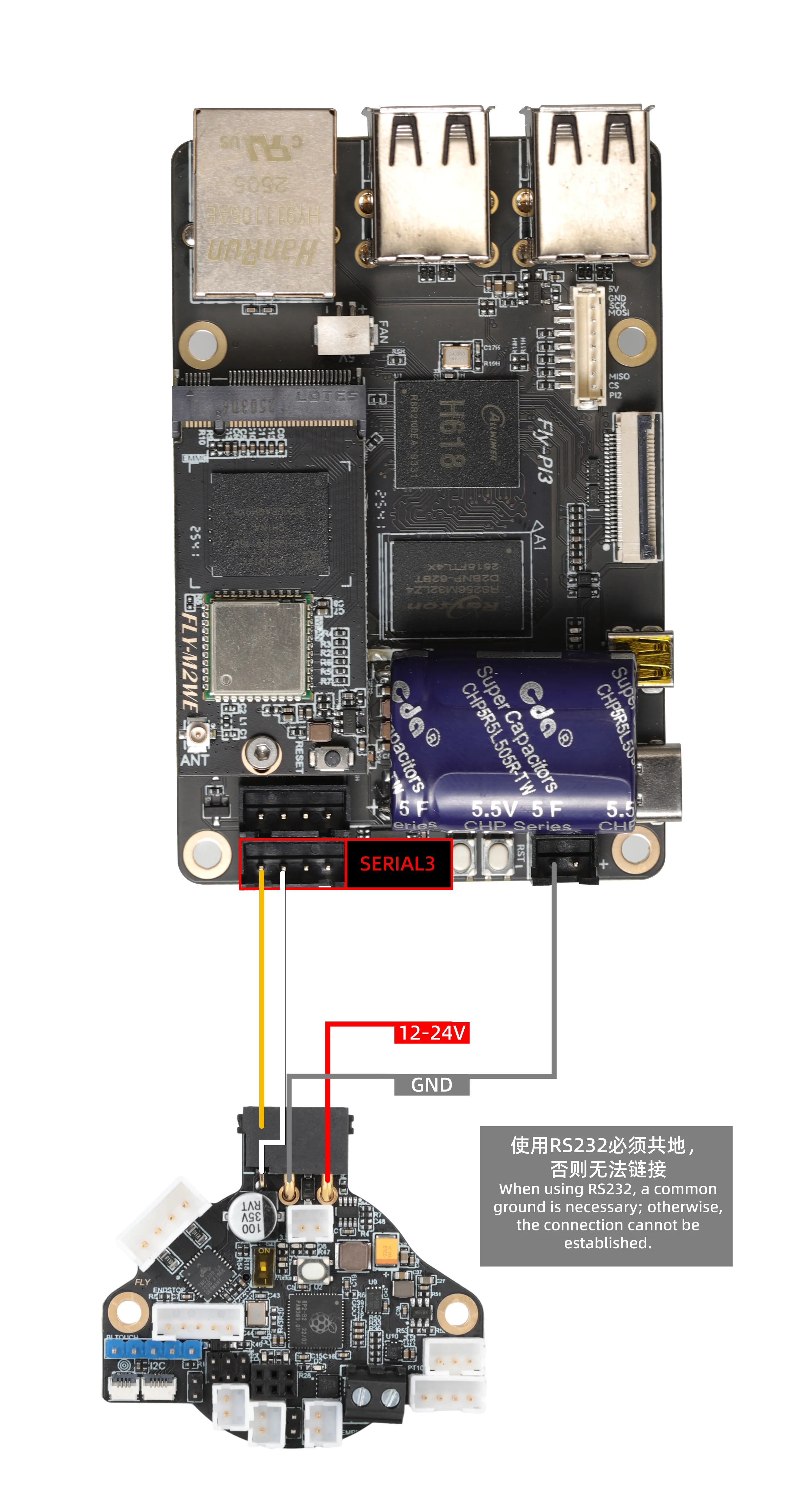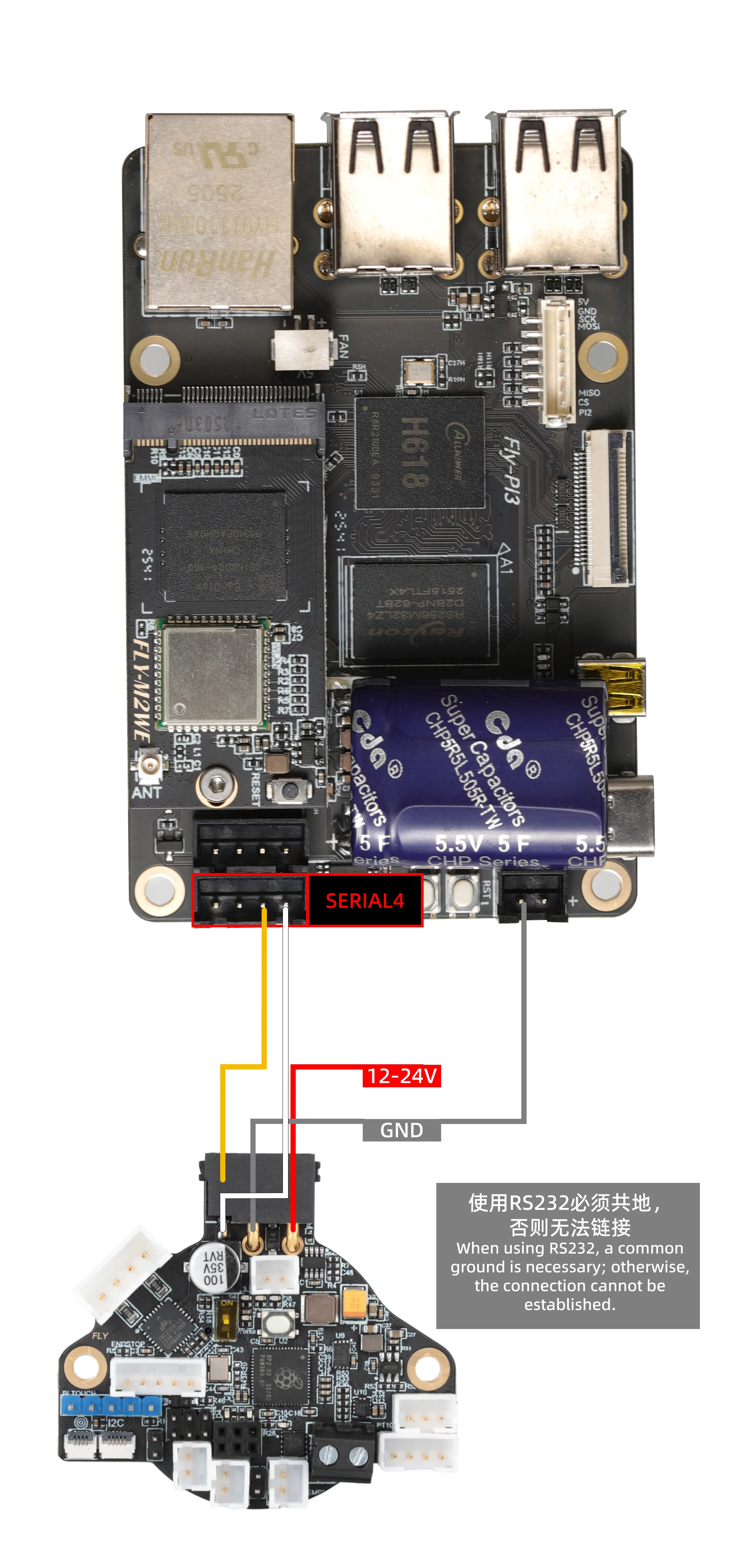RS232ツールボードの配線および設定方法
- RS232参考配線
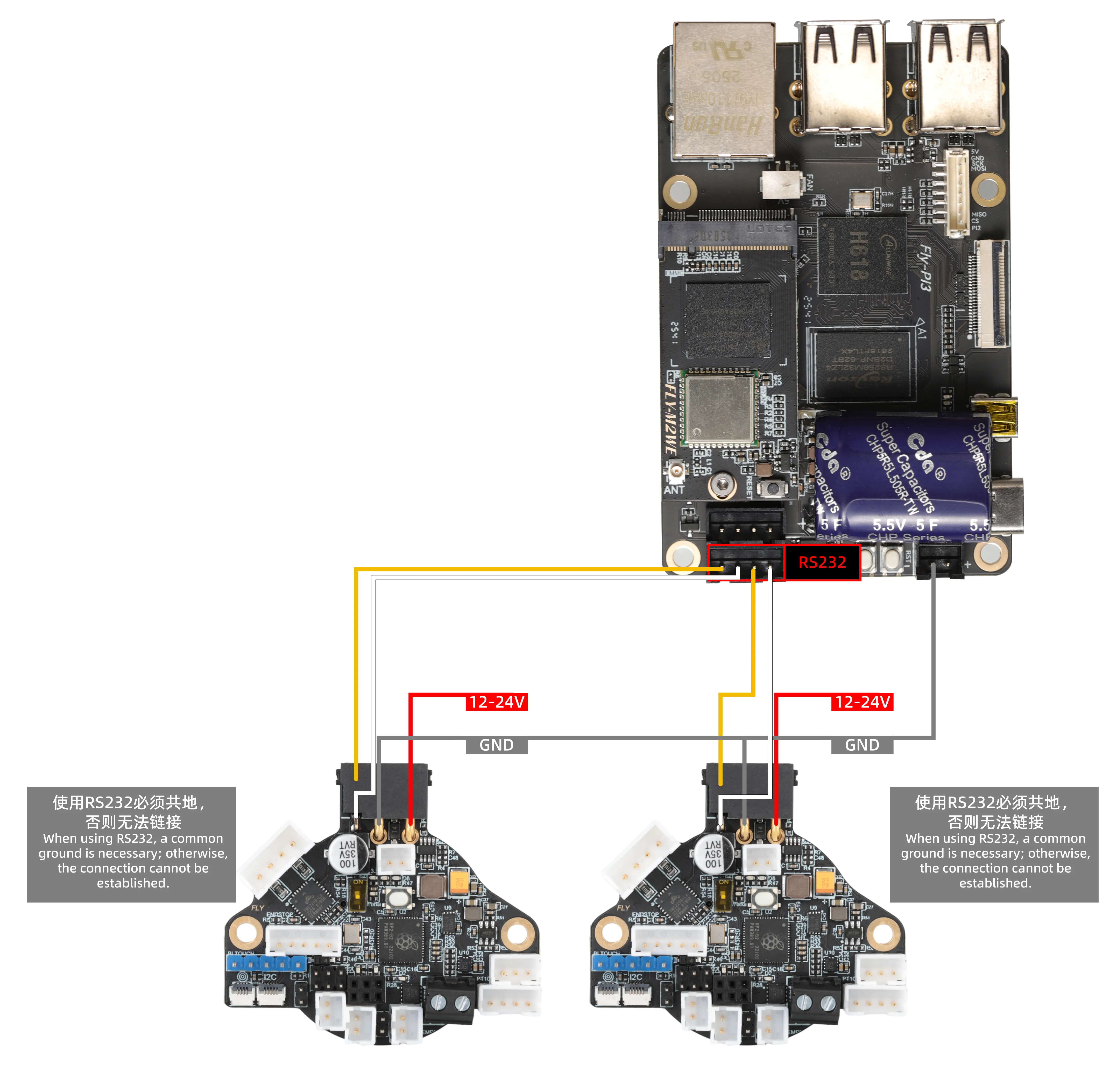
インターフェース設定説明
注意事項
重要な準備
- ファームウェアの要件:
ツールボードにはRS232ファームウェアを必ず書き込む必要があります。そうでない場合、通信できません。 - アースの共通化:
⚠️ ツールボードを接続する前には、C8Pと同一の電源を使用していること、またはツールボードとマザーボードのGNDを接続して(24V/12Vの電源を共用すれば実現できます)、共通アースを確保する必要があります。 - インターフェースの特性:
- 2つのRS232インターフェースは独立して同時に使用できます。
- Klipperの
serial:パラメータはハードウェア固定で変更不可です。
配線仕様
|
|
- 左側のインターフェース (SERIAL3)
- 右側のインターフェース (UART4)
設定手順
- printer.cfgを編集
[mcu Laser]
serial: /dev/serial3 # 左側インターフェース固定デバイスノード
baud: 250000
restart_method: command - 主要な設定の説明
[mcu Laser]のLaserは任意に変更可能です。/dev/serial3は左側インターフェース専用ノードであり、変更不可です。
設定手順
- printer.cfgを編集
[mcu ToolBoard]
serial: /dev/serial4 # 右側インターフェース固定デバイスノード
baud: 250000
restart_method: command - 主要な設定の説明
[mcu ToolBoard]のToolBoardは任意に変更可能です。/dev/serial4は右側インターフェース専用ノードであり、変更不可です。
設定ID
- ブラウザを開き、アドレス欄にホストコンピュータのIPアドレスを入力します。たとえばホストコンピュータのIPが
192.168.101.179の場合、直接入力してEnterキーを押してください。
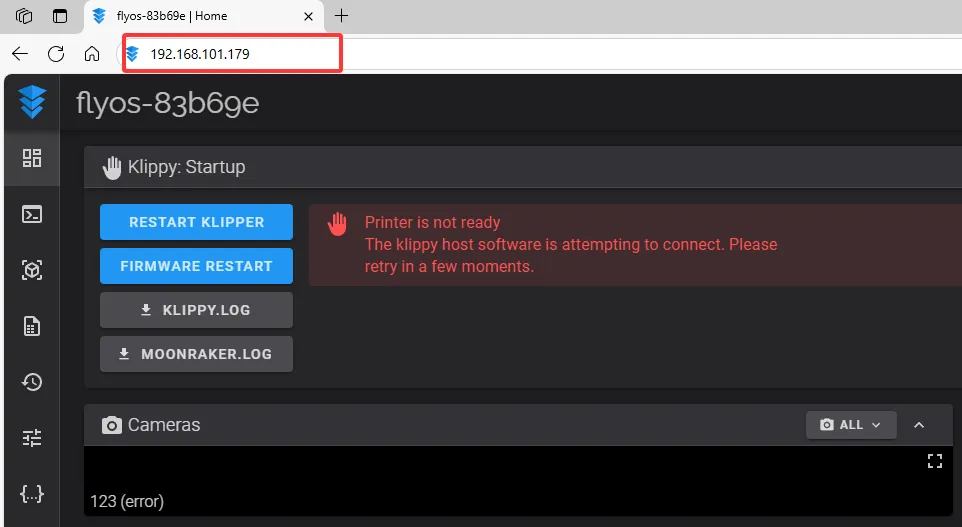
- ホストコンピュータのWEBインターフェースを開き、左側のサイドバーにある設定メニューから以下を探します:
 |
 |
- 対応するIDを記入します。
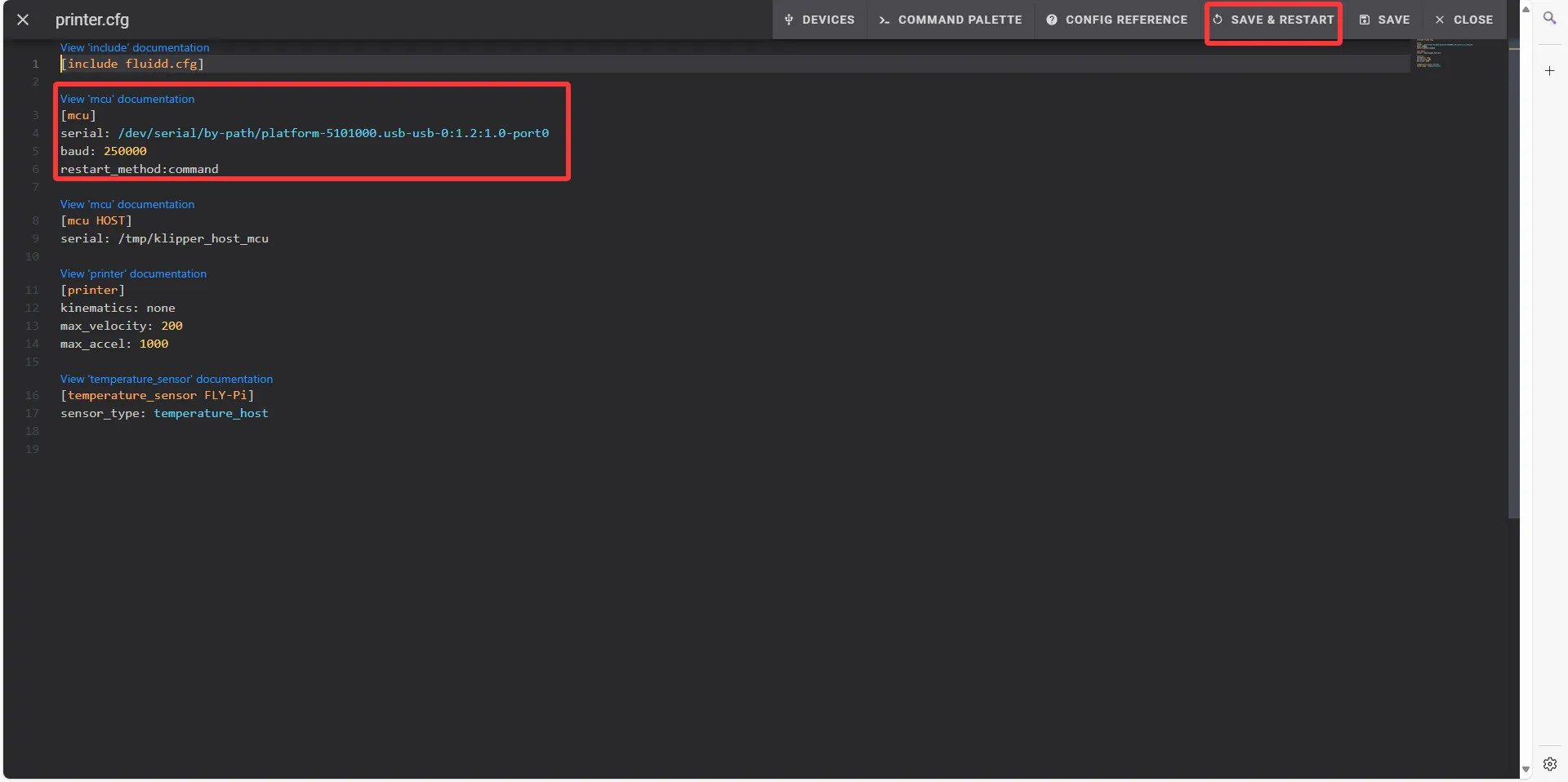 | 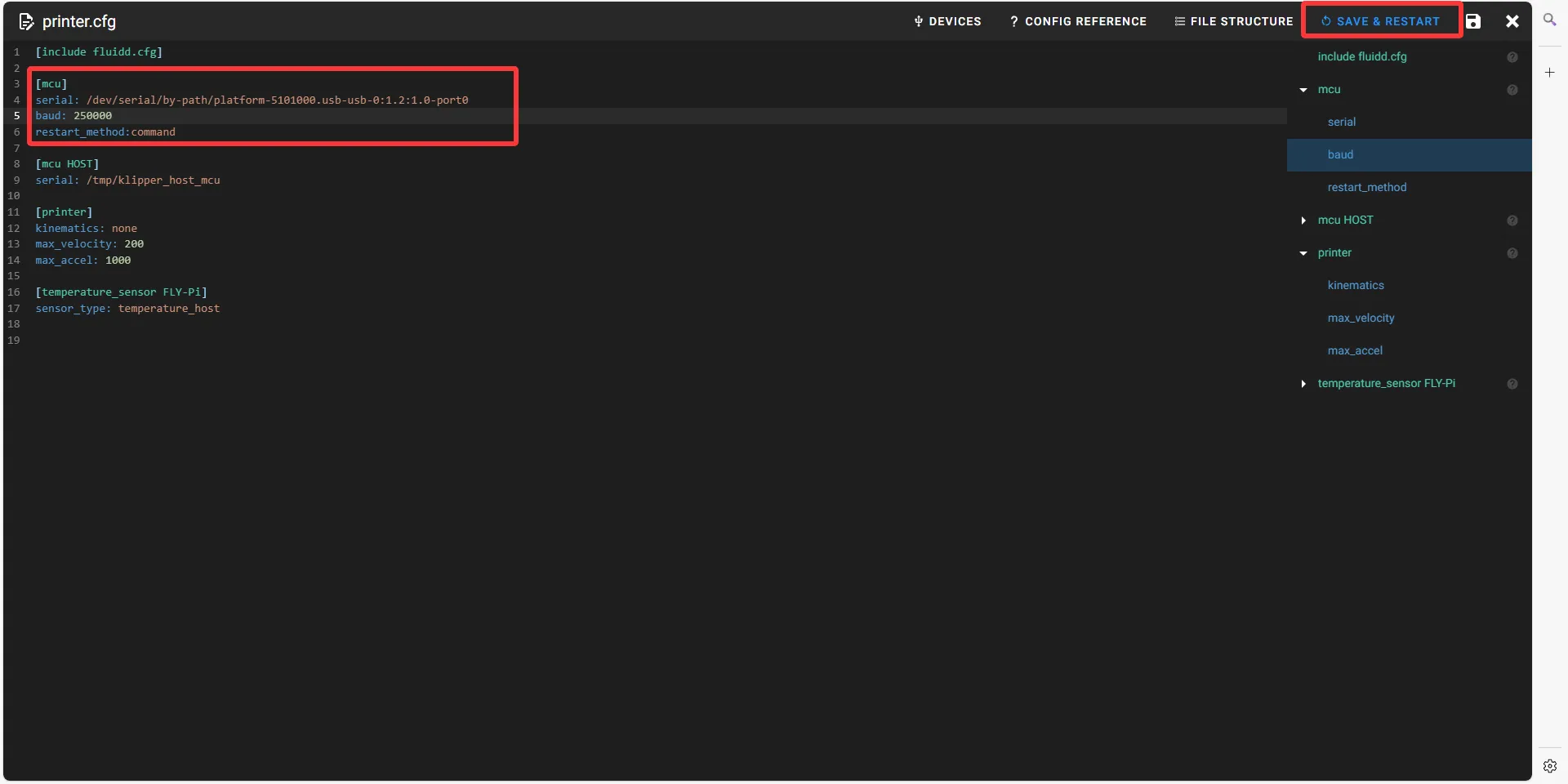 |
-
設定の適用
- 設定コードを対応する領域に貼り付けた後、
- 右上にある SAVE & RESTART をクリックしてください。
-
Klipperが
ADC out of rangeと表示するのは正常な現象です。ヒートベッドとサーミスタをマザーボードに接続し、ホットエンドとヒートベッドのサーミスタピンを正しく設定した後、保存して再起動してください。
Loading...